
Adobe Photoshop memiliki antarmuka yang dapat disesuaikan yang dapat Anda ubah agar sesuai dengan gaya kerja atau ukuran layar pilihan Anda. Jika Anda ingin dengan cepat mengubah tata letak antarmuka Adobe Photoshop, Anda dapat melakukannya dengan beralih ke mode layar lain.
Mode layar adalah gaya antarmuka yang telah ditetapkan untuk Photoshop yang dapat menambah atau mengurangi berapa banyak antarmuka perangkat lunak pengedit foto ditampilkan. Misalnya, jika Anda mau bekerja lebih cepat di photoshop Tanpa panel atau bilah alat yang dipajang, Anda dapat dengan cepat beralih ke mode layar lain.
Mode layar yang tersedia di Photoshop
Ada beberapa mode layar preset yang tersedia di Photoshop. Secara default, Photoshop menggunakan "Mode Layar Standar" sebagai tata letak antarmuka default Anda ketika Anda membuka atau membuat dokumen baru, menampilkan alat dan panel di setiap sisi dan di bagian atas.
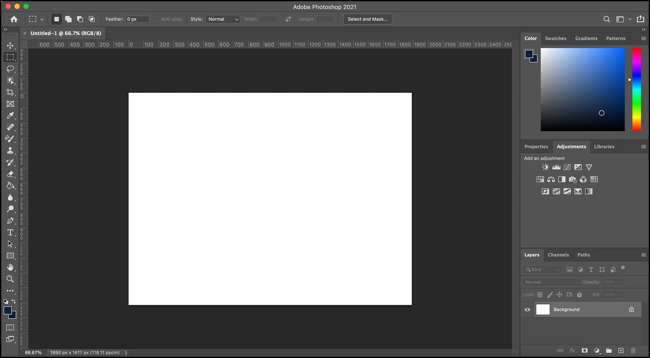
Anda juga dapat beralih ke "mode layar penuh dengan bilah menu," yang, seperti namanya, menempatkan Photoshop di layar penuh sambil menjaga bilah menu dan panel lainnya terlihat.
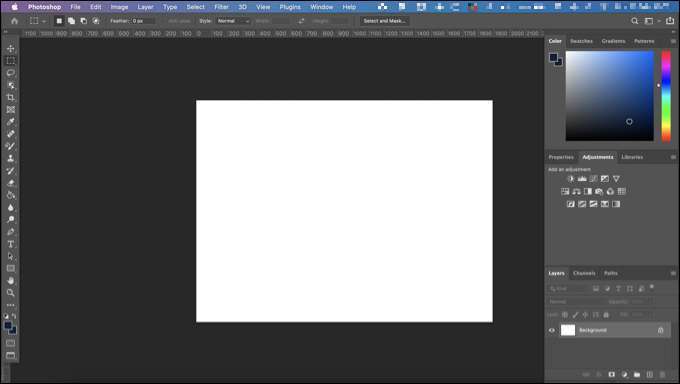
Atau, "mode layar penuh" menunjukkan photoshop yang paling telanjang, hanya menampilkan kanvas yang sedang Anda kerjakan, meskipun bilah alat tangan kiri akan muncul jika Anda melayang di atasnya.
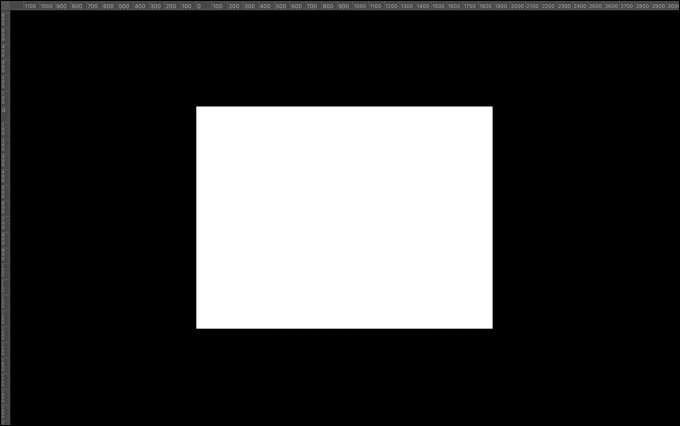
Ada juga dua mode layar "rahasia" yang menyembunyikan bagian-bagian tertentu dari antarmuka, seperti panel kiri dan kanan dan bilah opsi di bagian atas. Anda harus memicu ini menggunakan perintah keyboard tertentu.
Sayangnya, tidak ada cara untuk mengubah mode layar preset default. Satu-satunya pilihan adalah beralih mode layar secara manual setelah Anda membuka dokumen baru atau yang sudah ada.
Beralih Mode Layar di Photoshop
Ada beberapa cara Anda dapat dengan cepat berubah antara mode layar yang berbeda di Photoshop.
Untuk menggunakan bilah menu, mulailah dengan membuka file baru atau yang sudah ada di Photoshop dan memilih tampilan & gt; Mode layar, lalu klik salah satu mode layar alternatif untuk mengubah tata letak antarmuka Anda.
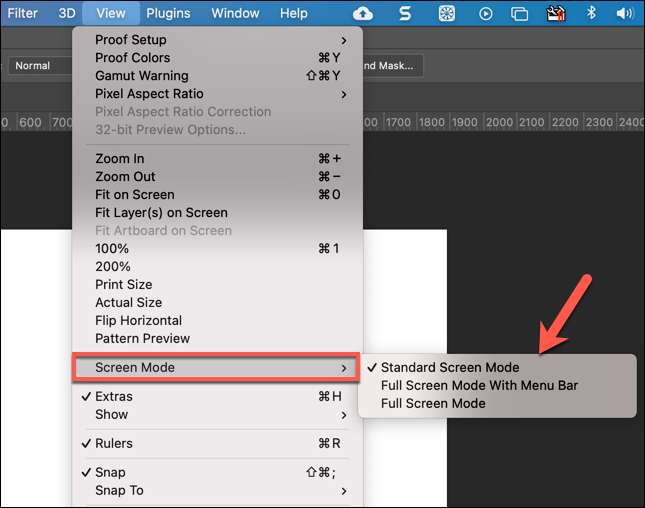
Anda juga dapat beralih di antara mode layar menggunakan ikon "Screen Mode" di bagian bawah bilah alat Photoshop, yang biasanya terlihat di sebelah kiri. Klik ikon untuk memutar di antara mereka, atau klik kanan dan pilih salah satu opsi yang tersedia untuk beralih ke mode tertentu sebagai gantinya.
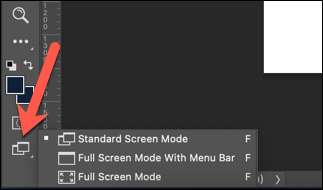
Atau, Anda dapat menekan tombol "F" pada keyboard Anda untuk dengan cepat beralih di antara mode layar yang berbeda. Jika Anda menggunakan mode layar default, Anda juga dapat dengan cepat menyembunyikan semua panel yang ditampilkan di sebelah kiri dan kanan dengan menekan tombol Shift + Tab.
Untuk menyembunyikan panel dan bilah Opsi Teratas, Anda harus menekan tombol "Tab" sebagai gantinya.







